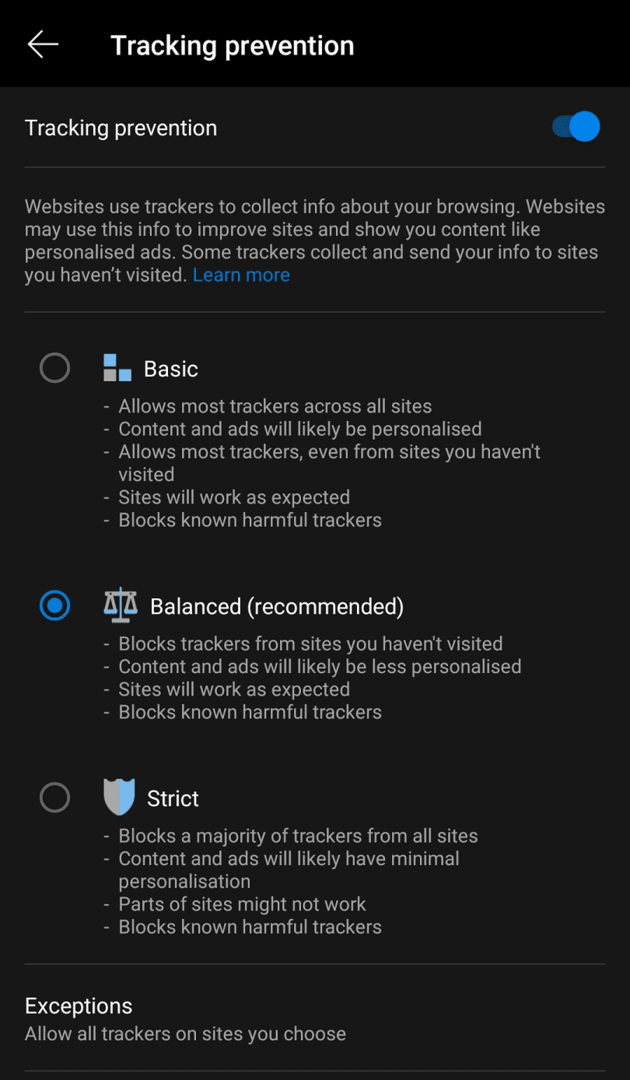Τα σενάρια παρακολούθησης αποτελούν σχεδόν καθολικό μέρος του Διαδικτύου. Οι διαφημιστές τα χρησιμοποιούν για να παρακολουθούν τη δραστηριότητά σας στο Διαδίκτυο σε όσο το δυνατόν περισσότερους ιστότοπους, προκειμένου να δημιουργήσουν ένα "προφίλ ενδιαφέροντος". Αυτό το προφίλ ενδιαφέροντος χρησιμοποιείται για τη στόχευση διαφημίσεων σε εσάς για τις οποίες ο διαφημιζόμενος πιστεύει ότι είναι πιο πιθανό να σας ενδιαφέρουν.
Οι περισσότεροι ιστότοποι εκτελούν επίσης κάποια μορφή σεναρίων παρακολούθησης βάσει ιστότοπου που παρακολουθούν μόνο τη δραστηριότητά σας σε αυτόν τον ιστότοπο. Αυτό το είδος παρακολούθησης γίνεται γενικά για σκοπούς εντοπισμού σφαλμάτων. Αυτά τα δεδομένα μπορούν επίσης να χρησιμοποιηθούν για την ανάλυση των τμημάτων του ιστότοπου με τη μεγαλύτερη αφοσίωση, γεγονός που μπορεί να οδηγήσει σε αλλαγές σχεδιασμού.
Αυτά τα δεδομένα παρακολούθησης και η ανάλυσή τους μπορεί να είναι μεγάλη ανησυχία για το απόρρητο για πολλούς ανθρώπους. Για να βοηθηθούν τα άτομα που ενδιαφέρονται, ορισμένα προγράμματα περιήγησης και επεκτάσεις προσφέρουν τον αποκλεισμό σεναρίων παρακολούθησης. Αυτό αποτρέπει τη συλλογή και ανάλυση των δεδομένων χρήσης σας.
Το πρόγραμμα περιήγησης Edge για Android έχει ενσωματωμένο πρόγραμμα αποκλεισμού παρακολούθησης και ενεργοποιημένο από προεπιλογή. Μπορείτε ωστόσο να διαμορφώσετε τις ρυθμίσεις ώστε να είναι περισσότερο ή λιγότερο αυστηρές ή να τις απενεργοποιήσετε εντελώς αν προτιμάτε.
Οι επιλογές διαμόρφωσης αποκλεισμού παρακολούθησης μπορούν να βρεθούν στις ρυθμίσεις εντός της εφαρμογής. Για να αποκτήσετε πρόσβαση στις ρυθμίσεις, πρέπει να πατήσετε το εικονίδιο με τις τρεις κουκκίδες στο κέντρο της κάτω γραμμής.

Για να ανοίξετε τις ίδιες τις ρυθμίσεις εντός της εφαρμογής, στη συνέχεια, πρέπει να πατήσετε το εικονίδιο "Ρυθμίσεις" στην επάνω δεξιά γωνία του αναδυόμενου παραθύρου.

Μπορείτε να βρείτε τις ρυθμίσεις αποκλεισμού του tracker πατώντας στο "Απόρρητο και ασφάλεια" στην ενότητα "Για προχωρημένους". Αυτό θα είναι το έβδομο στοιχείο από το κάτω μέρος της κύριας σελίδας ρυθμίσεων.
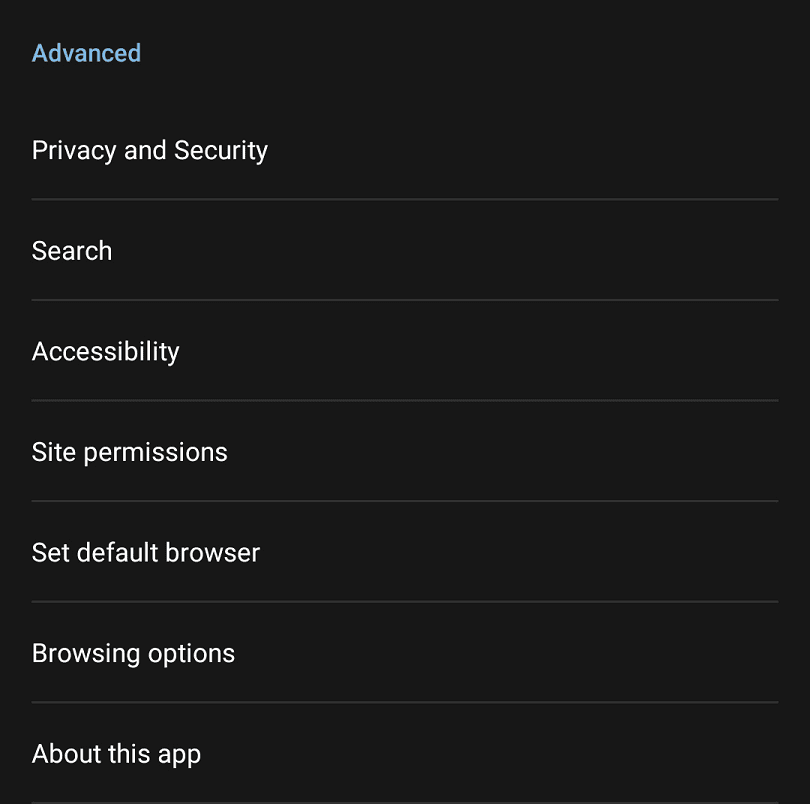
Για να ρυθμίσετε τις παραμέτρους του αποκλεισμού παρακολούθησης, πατήστε "Προληπτική παρακολούθηση", αυτό θα είναι το τέταρτο στοιχείο από την κορυφή της σελίδας "Απόρρητο και ασφάλεια".
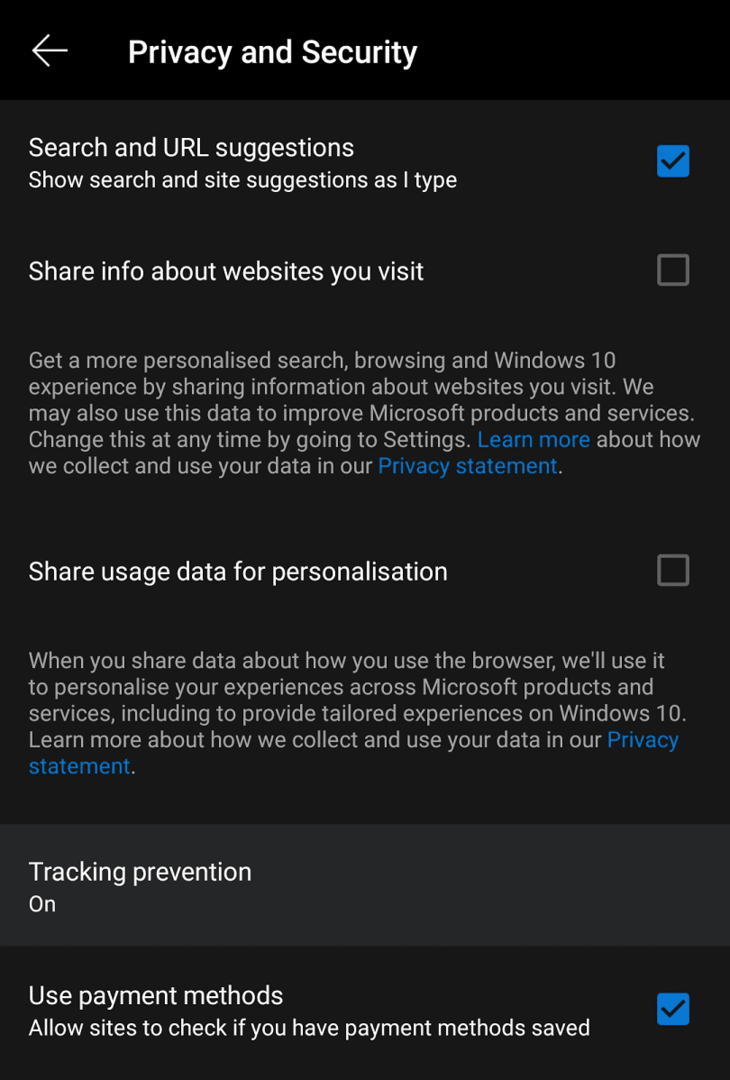
Το πρόγραμμα αποκλεισμού παρακολούθησης έχει τρία κύρια επίπεδα ρύθμισης Βασικό, Ισορροπημένο και Αυστηρό. Το Basic αποτρέπει μόνο την εκτέλεση γνωστών επιβλαβών ανιχνευτών, όλα τα κανονικά σενάρια παρακολούθησης θα επιτρέπεται να εκτελούνται. Το Balanced είναι η προεπιλεγμένη ρύθμιση, αποκλείει προγράμματα παρακολούθησης τρίτων από ιστότοπους που δεν έχετε επισκεφτεί καθώς και γνωστούς κακόβουλους ιχνηλάτες. Ο αυστηρός αποκλεισμός του tracker θα μπλοκάρει τα περισσότερα σενάρια παρακολούθησης, ακόμη και αυτά του πρώτου κατασκευαστή. Αυτό μπορεί να σπάσει ορισμένους ιστότοπους και θα έχει ως αποτέλεσμα οι διαφημίσεις που βλέπετε να έχουν ελάχιστη εξατομίκευση.
Μπορείτε να προσθέσετε μια εξαίρεση στο πρόγραμμα αποκλεισμού παρακολούθησης πατώντας «Εξαιρέσεις» και εισάγοντας τον ιστότοπο που θέλετε να εξαιρέσετε. Όλοι οι ιχνηλάτες θα επιτρέπονται σε ιστότοπους που προσθέτετε στη λίστα εξαιρέσεων. Αυτό περιλαμβάνει γνωστούς κακόβουλους ιχνηλάτες, επομένως χρησιμοποιήστε αυτήν την επιλογή με προσοχή.
Εάν θέλετε να απενεργοποιήσετε εντελώς τον αποκλεισμό του tracker, πατήστε το ρυθμιστικό "Προληπτική παρακολούθηση" στο επάνω μέρος της σελίδας στη θέση "Απενεργοποίηση".